Comment intégrer facilement Instagram dans WordPress
Publié: 2021-07-04Nous savons tous que les réseaux sociaux jouent aujourd'hui un rôle majeur dans le succès d'un blog. Mais même les sites Web commerciaux et les spécialistes du marketing peuvent en bénéficier grandement. Le secret du succès en ligne est de présenter sur autant de plateformes que possible et de les connecter d'une manière ou d'une autre.
Lorsque nous disons de les réunir, nous parlons d'ajouter des boutons sociaux à vos publications, de mettre en place des boîtes de tweet, de promouvoir vos publications sur Facebook, Twitter, etc.
Mais, si vous possédez une entreprise qui nécessite de nombreuses images, l'intégration de votre flux Insta sur votre site WordPress peut être la solution. Même si ce n'est pas le cas, cela pourrait toujours être très bénéfique pour votre marque globale et vous aider à bien des égards.
Pourquoi intégrer votre flux Instagram ?
Il y a plusieurs avantages à faire cela, alors couvrons certains des plus importants;
- Premièrement, les utilisateurs peuvent interagir simultanément sur les deux plates-formes, ce qui vous donne un coup de pouce social.
- Vous pouvez l'utiliser pour afficher des critiques de vos produits, des commentaires de vos clients ou même des tutoriels sur la façon de les utiliser pour instaurer la confiance.
- Il fournit un contenu supplémentaire pertinent incitant les visiteurs à rester plus longtemps sur votre site.
- Il ajoute du contenu dynamique à votre site que vous n'avez pas eu à créer séparément.
- Votre référencement peut s'améliorer car il apporte un contenu plus pertinent.
J'espère que nous avons réussi à vous convaincre que c'est une bonne idée, alors laissez-nous vous montrer un moyen très simple de le faire.
Comment intégrer un flux Instagram dans votre site WordPress ?
Il existe de nombreux plugins que vous pouvez utiliser pour ce faire. Cependant, celui qui revient constamment comme le meilleur est Spotlight Social Media Feeds, c'est donc le plugin que nous utiliserons pour les besoins de ce didacticiel.
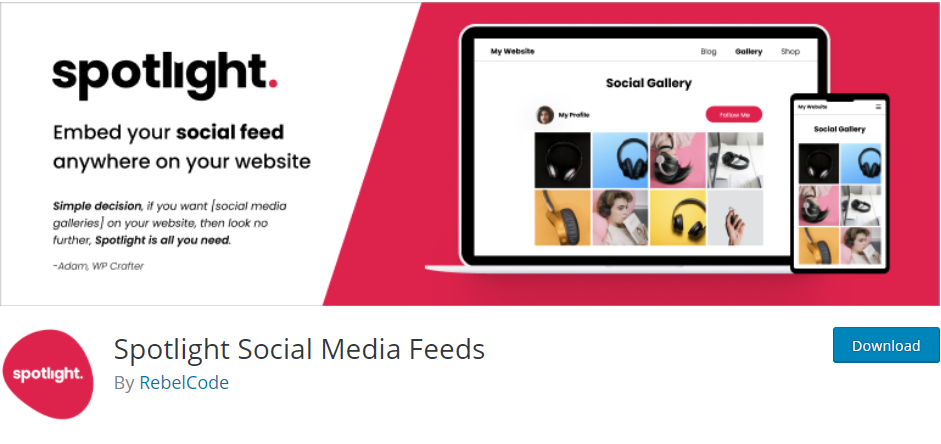
Spotlight Social Media Feeds est un plugin très polyvalent et facile à utiliser. De plus, il est livré avec de nombreux modèles et options pour savoir où placer votre flux, sans oublier qu'il vous permet de vous connecter à plusieurs comptes à la fois.
Alors, commençons.
Étape 1
Tout d'abord, une fois que vous vous êtes connecté et que vous êtes sur votre tableau de bord WordPress, accédez aux plugins et cliquez sur "Ajouter un nouveau".
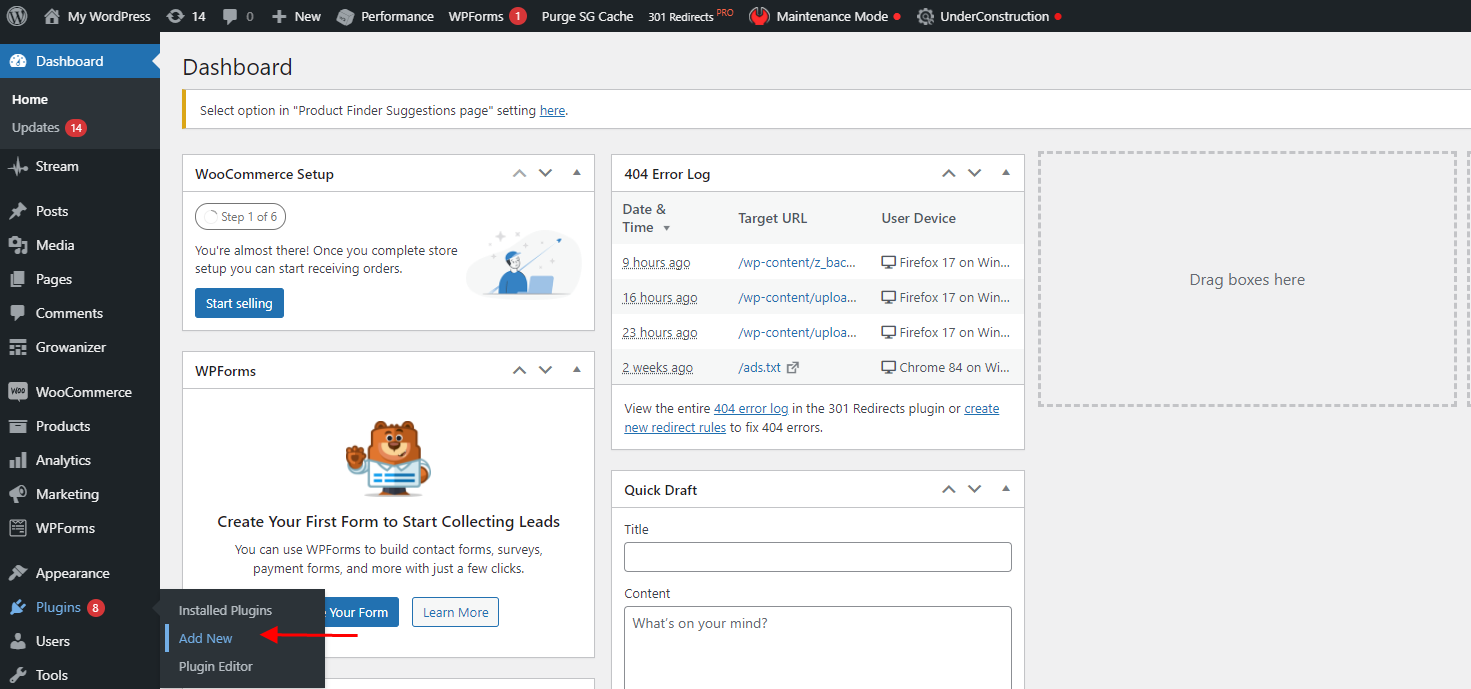
Après cela, recherchez Spotlight Social Media Feeds dans la barre de recherche que vous pouvez trouver dans le coin supérieur gauche, puis cliquez sur « Installer maintenant ». Une fois le téléchargement terminé, vous pouvez activer le plugin et vous êtes prêt à commencer. Avant que l'activation ne soit terminée, vous obtiendrez une offre contextuelle pour opter également pour leur solution de sécurité ; vous êtes entièrement libre de sauter cela car le plugin fonctionnera très bien sans lui.
Si tout s'est bien passé, il devrait y avoir une petite icône Instagram Feeds sur le tableau de bord ; il se trouve sous "Commentaires".
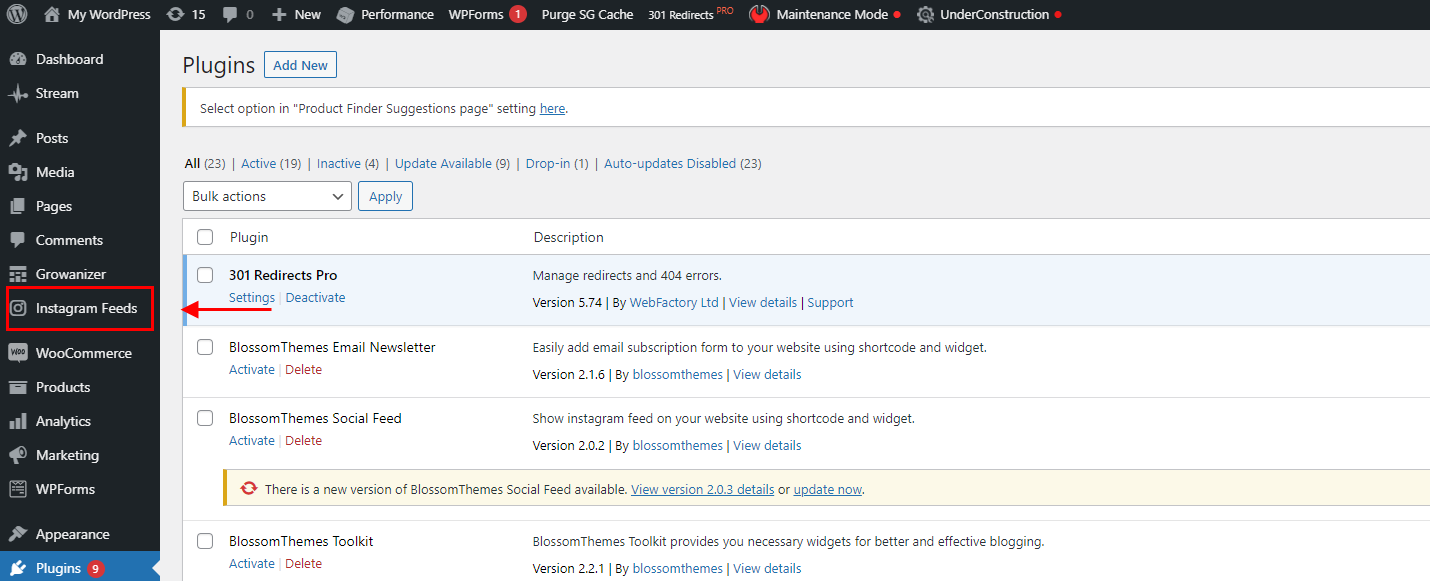
Étape 2
Ouvrez le plugin et vous aurez la possibilité de choisir parmi dix options de modèle. Mais, si vous n'aimez aucun d'entre eux, vous êtes plus que libre de concevoir le vôtre directement depuis votre tableau de bord WP !
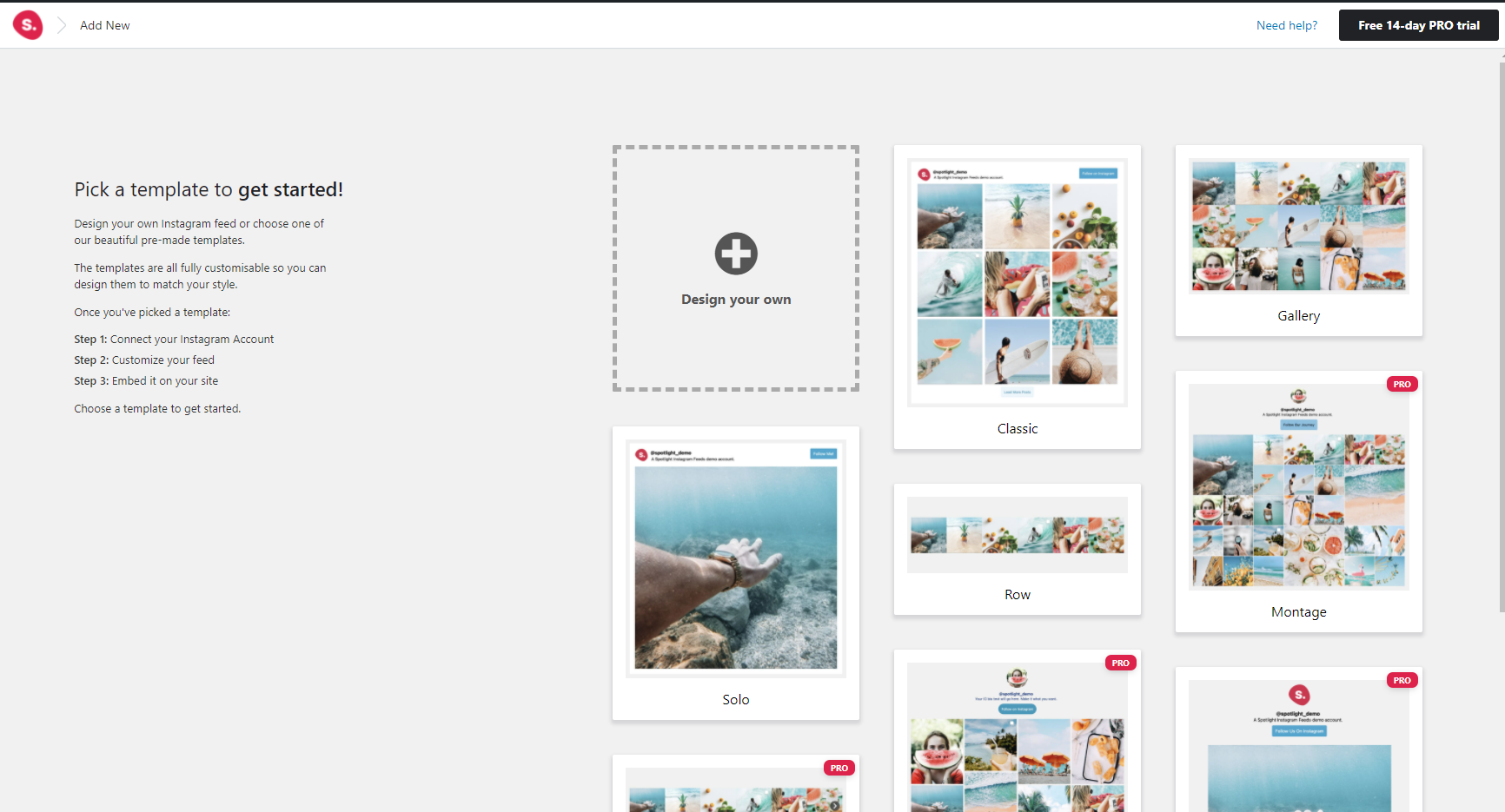
Les dix choix de modèles incluent classique, galerie, rangée, solo, montage, carrousel, brique, diaporama, mosaïque et une option pro unique. Chaque modèle consiste en un aperçu, alors choisissez celui qui répond à vos désirs et vous êtes prêt à passer à autre chose.

Il convient de noter que seuls les modèles classiques, galerie, solo et rangée sont inclus dans la version gratuite, et vous devrez passer à la version PRO si l'un des autres modèles attire votre attention.
Nous avons choisi celui qui, selon nous, conviendrait le mieux au site, qui dans ce cas était une rangée.
Étape 3
Une fois que vous avez sélectionné un modèle, vous ouvrirez l'éditeur principal. De plus, vous pouvez choisir si vous souhaitez connecter un compte personnel ou un compte professionnel. De plus, une autre fonctionnalité intéressante de ce plugin qui manque à d'autres est de connecter les flux de votre client et d'éviter d'utiliser des mots de passe en générant un jeton d'accès.
Vous pourrez également prévisualiser à quoi ressemblera le flux sur différents appareils. De cette façon, vous pourrez changer d'avis s'il vous arrive de ne pas aimer certains d'entre eux.
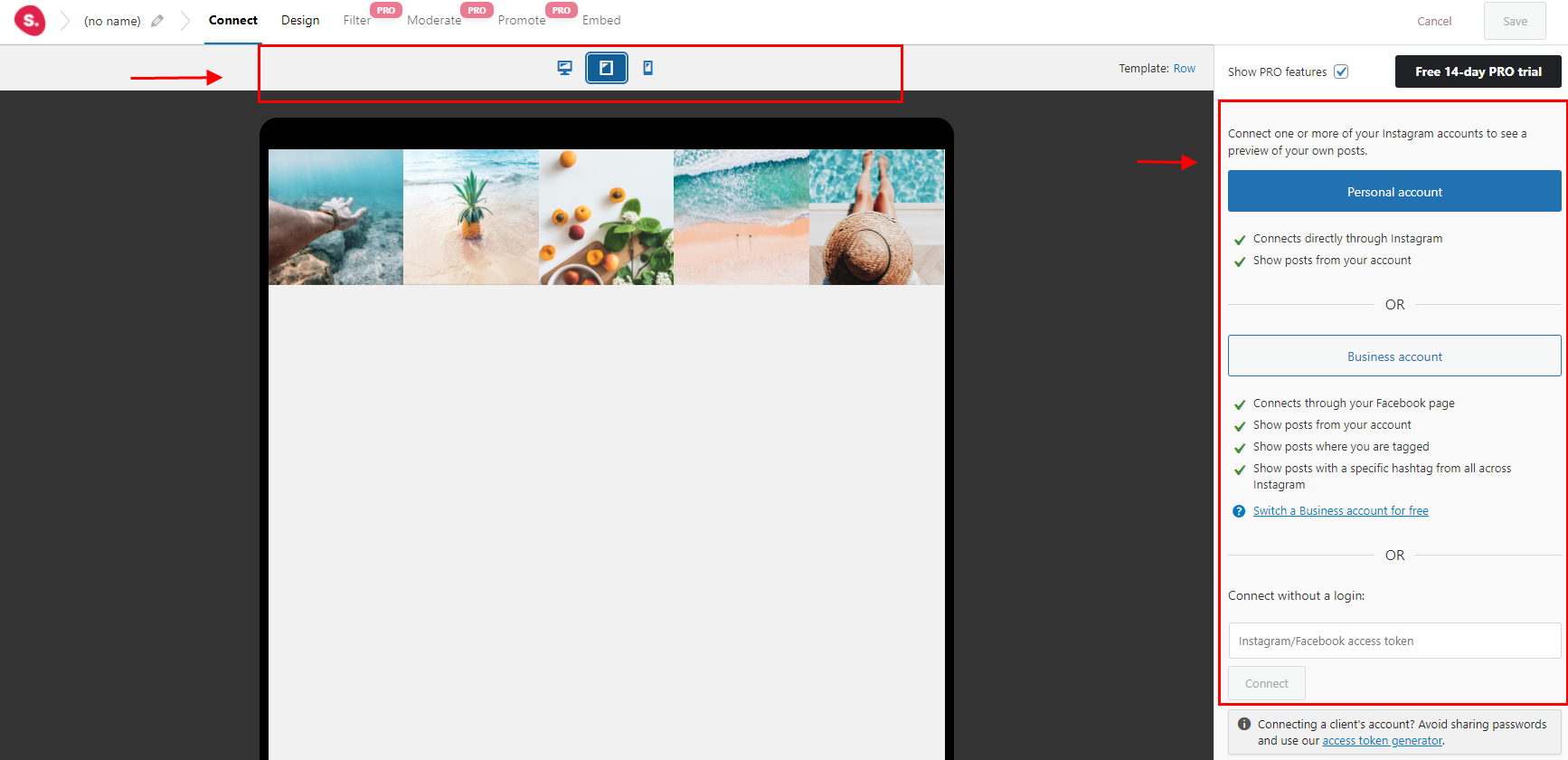
Nous avons fini par choisir un modèle différent à la fin parce qu'il avait l'air mieux sur un écran de tablette. Cependant, tout ce que vous avez à faire est de connecter un compte et de faire une légère personnalisation si vous le souhaitez. Sinon, vous pourriez à peu près conclure.
Étape 4
Maintenant, tout ce qui reste à faire est de concevoir votre flux et de le rendre parfait. Vous pouvez trouver toutes les options de personnalisation sur le côté droit de l'éditeur. De plus, vous pouvez ajuster ce que vous voulez et laisser tous les autres champs intacts.
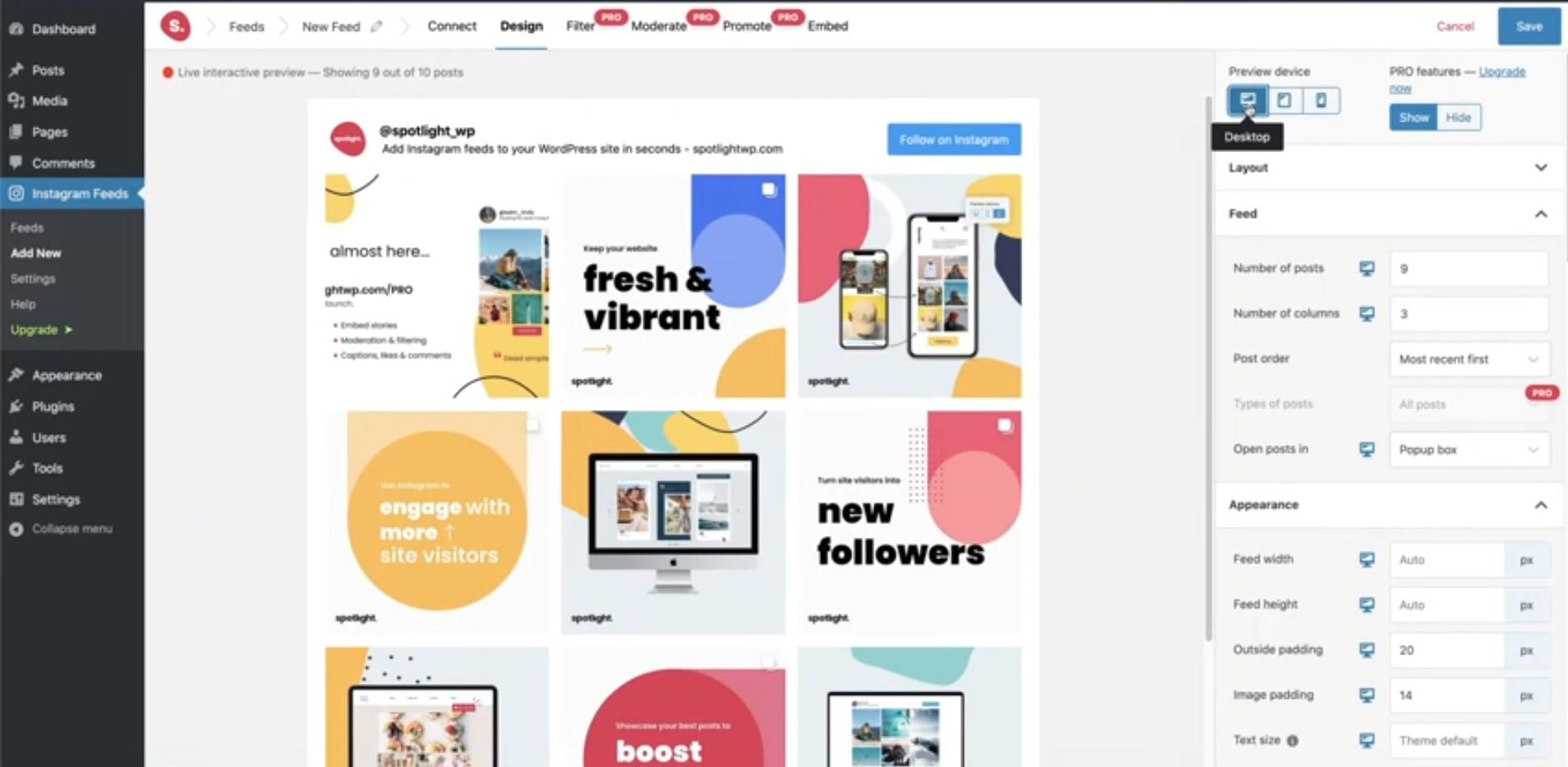
Ici, vous pouvez modifier le nombre de messages affichés, le nombre de colonnes que vous souhaitez qu'il y ait. Triez vos messages à partir des plus récents ou de l'une des autres options que vous désirez. Il existe également des options pour ajuster la largeur de l'affichage, la hauteur et ajouter à la fois un rembourrage d'image et de flux.
Pour vous assurer que le flux correspond parfaitement à votre site, ajoutez une biographie personnalisée, ajustez les textes d'en-tête, la taille de la police et enfin la couleur. Vous pouvez également apporter des modifications similaires au titre et au texte que vous ajoutez. De plus, si vous souhaitez ajouter une touche de couleur, utilisez le curseur de couleur pour ajouter une couleur d'arrière-plan de votre choix.
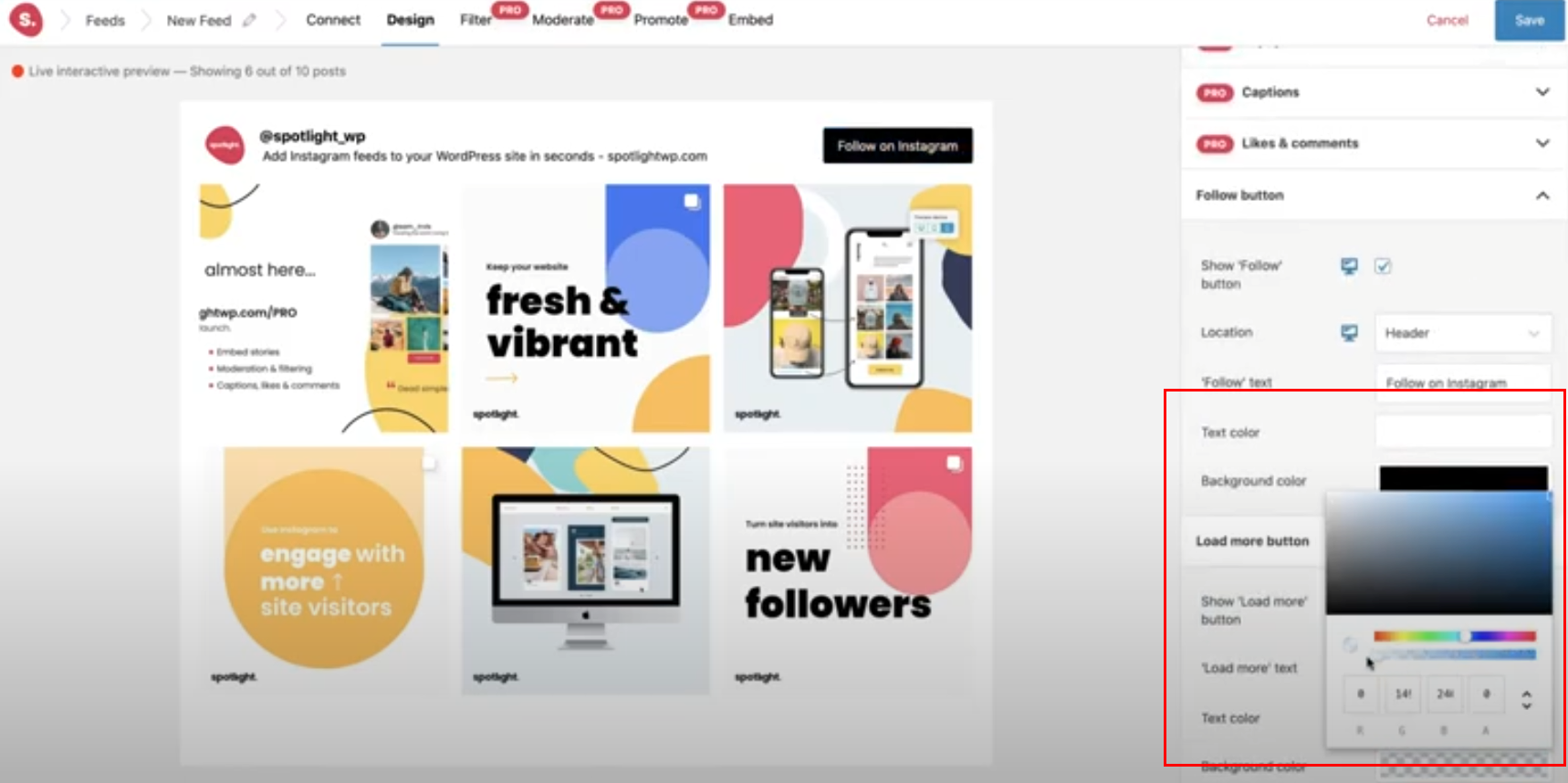
Étape 5
Nous sommes à la dernière étape de ce processus. Cliquez simplement sur incorporer, et il y a quelques choses que vous pouvez terminer. Mais le plus simple est de créer une publication ou d'en modifier une existante, de cliquer avec le bouton droit de la souris et d'ajouter votre flux Instagram où vous le souhaitez, et de regarder la magie se produire. C'est si simple.
Il convient de noter que dans l'éditeur, vous remarquerez plus d'options de personnalisation, mais la plupart d'entre elles sont verrouillées et ne sont disponibles que via la mise à niveau vers la version PRO du plugin.
Derniers conseils
Ajouter un flux Instagram à votre site est non seulement bénéfique, mais aussi très simple, il n'y a donc aucune raison de ne pas le faire. Vous n'aimez pas le plugin que nous avons utilisé ? Vous pouvez en utiliser un autre. Certains similaires à Spotlight sont Feed Them Social, WPZOOM Social Widget et 10Web Social Photo Feed.
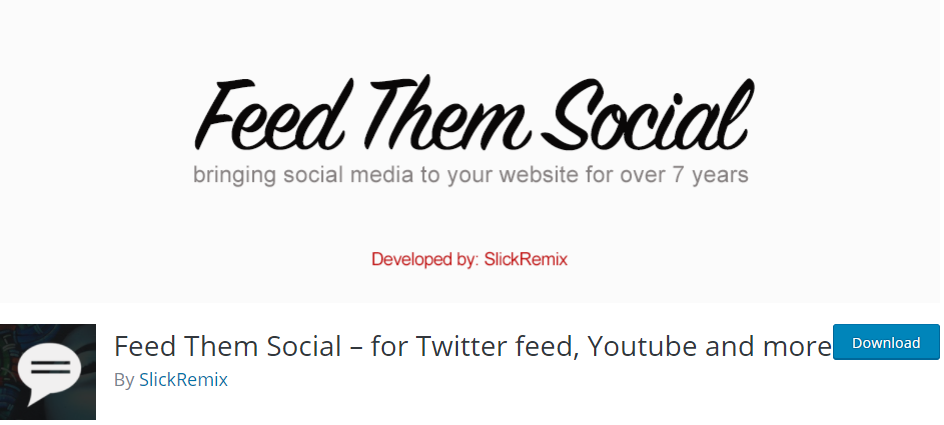
De plus, si votre flux Instagram est essentiel pour vous et que cela ne vous dérange pas de dépenser de l'argent pour un plugin fourni avec à peu près tout et n'importe quoi, Instagram Feed Pro de Smash Balloon est une excellente option.
Si vous avez d'autres questions, commentaires ou recommandations, veuillez nous en informer ci-dessous - bonne chance.
